
वर्ड में साइन इन कैसे करें: 3 प्रभावी तरीके
के बीच में अच्छा कंप्यूटर सुरक्षा अभ्यास, हमेशा की आवश्यकता है, एक ओर, गोपनीयता और गुमनामी के तत्व और उपाय. दूसरी ओर, वे के उपयोग को प्रोत्साहित करते हैं प्रमाणीकरण, सत्यापन और पहचान तंत्र. इन सबसे ऊपर, जब व्यक्तिगत, कार्य और आधिकारिक दस्तावेजों के प्रबंधन की बात आती है। इस कारण से, सबसे आम ऑफिस सूट के लगभग सभी अनुप्रयोगों में विशिष्ट विकल्प शामिल हैं या डिजिटल हस्ताक्षर का उपयोग करने में सक्षम होने के लिए तरकीबें हैं। और आज, हम कैसे निपटेंगे «वर्ड में साइन इन करें».
कृपया ध्यान दें कि डिजीटल हस्तलिखित हस्ताक्षरों का उपयोग और डिजिटल हस्ताक्षर (डिजिटल पहचान के रूप में भी जाना जाता है), एक ऐसा तंत्र है जिसका उपयोग, जहां तक संभव हो, दोनों में किया जा सकता है और किया जाना चाहिए माइक्रोसॉफ्ट ऑफिस और भी आम (वर्ड, एक्सेल और पावरपॉइंट), अधिकांश की तरह कार्यालय सूट मौजूदा, उदाहरण के लिए, लिब्रे ऑफिस. गारंटी के लिए a वैधता का उच्चतम स्तर उनमे।

और, आज का विषय शुरू करने से पहले, के बारे में एमएस वर्ड वर्ड प्रोसेसर और इसके विभिन्न कार्य, विशेष रूप से कैसे «वर्ड में साइन इन करें». हम अपने कुछ की सलाह देते हैं पिछले संबंधित पोस्ट उक्त आवेदन के साथ माइक्रोसॉफ्ट ऑफिस:


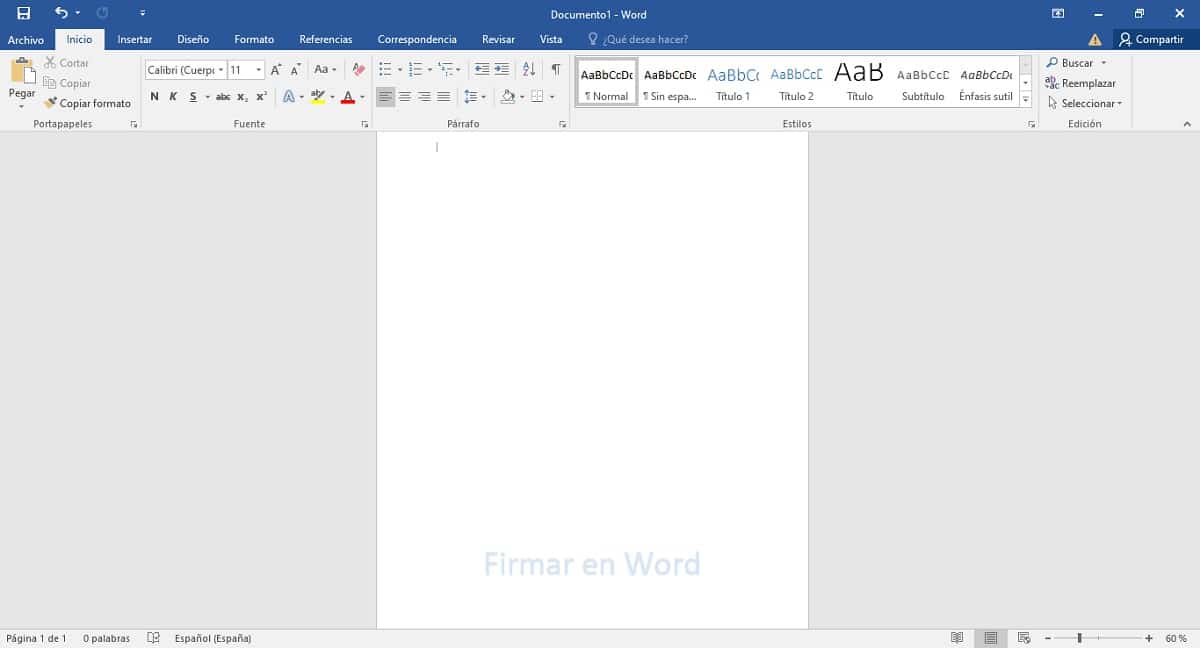
Word में साइन इन करें: दस्तावेज़ों को निजीकृत और प्रमाणित करें
किसी दस्तावेज़ पर डिजिटल हस्ताक्षर क्यों करें?
का प्रयोग डिजीटल हस्तलिखित हस्ताक्षर आमतौर पर एक महान के साथ एक दस्तावेज़ प्रदान करता है मौलिकता का व्यक्तिगत स्पर्श. इसलिए, हमारे हस्तलिखित हस्ताक्षर को डिजिटाइज़ करना और इसे आवश्यक या आवश्यक दस्तावेजों में सम्मिलित करने के लिए एक छवि के रूप में सहेजना आपके तीसरे पक्ष द्वारा स्वीकृति.
जबकि का उपयोग एक डिजिटल हस्ताक्षर दस्तावेजों की सुरक्षा और सत्यता के स्तर को बढ़ाता हैचूंकि यह एक है डिजिटल प्रारूप में एन्क्रिप्टेड इलेक्ट्रॉनिक प्रमाणीकरण मुहर. बहुत उपयोगी, विशेष रूप से, ईमेल संदेशों या इलेक्ट्रॉनिक दस्तावेज़ों में सम्मिलित करने के लिए। क्योंकि डिजिटल हस्ताक्षर को यह गारंटी देने के लिए काम करना चाहिए कि जानकारी हस्ताक्षरकर्ता से आती है और इसे संशोधित नहीं किया गया है।
इसलिए, कम या ज्यादा हद तक, दस्तावेजों पर हस्ताक्षर करने के दोनों तरीके प्रदान करते हैं की गारंटी:
- प्रामाणिकता
- ईमानदारी
- मैं अस्वीकार नहीं करता
- प्रमाणपत्र
Word में साइन इन करने के 3 प्रभावी तरीके
वर्तमान में, पर एमएस वर्ड ऑफिस एप्लीकेशन निम्नलिखित का उपयोग किया जा सकता है 3 प्रभावी तरीके स्वीकार्य हस्ताक्षर प्रभाव प्राप्त करने के लिए। और ये निम्नलिखित हैं:
1 विधि
- कागज की एक शीट पर हस्ताक्षर मैन्युअल रूप से बनाएं और इसे एक छवि फ़ाइल (जेपीजी, पीएनजी या अन्य) में स्कैन करें। या ऐसा न करने पर, MS पेंट जैसे किसी भी ड्राइंग एप्लिकेशन का उपयोग करके इसे डिजिटल रूप से ड्रा करें।
- एमएस वर्ड एप्लिकेशन खोलें, हस्ताक्षर रखने के लिए बनाई गई छवि फ़ाइल का चयन करने के लिए "इन्सर्ट"> "इमेज" बटन पर क्लिक करें।
- वह टेक्स्ट लिखें जिसे हम हस्ताक्षर में जोड़ेंगे, और फिर दोनों का चयन करें। फिर हमें भविष्य में किसी बिंदु पर उस जेनरेट किए गए सेट को सहेजने और उपयोग करने के लिए त्वरित पार्ट्स गैलरी का चयन करना होगा।
नीचे दिखाए गए रूप में:
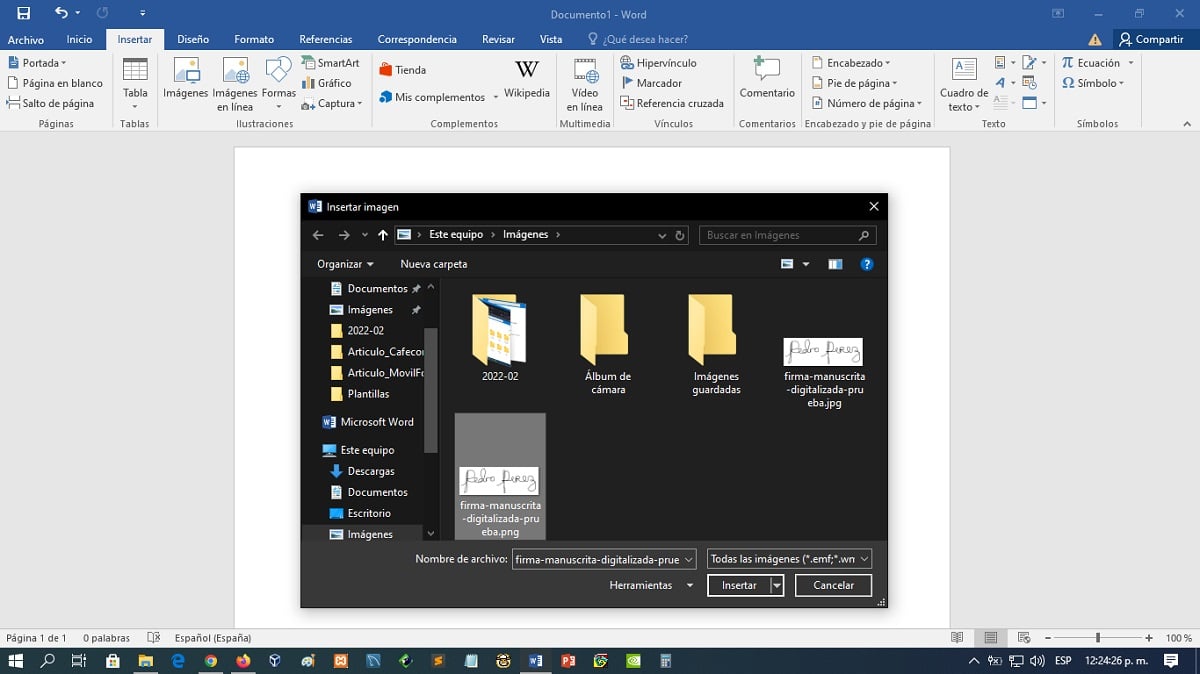
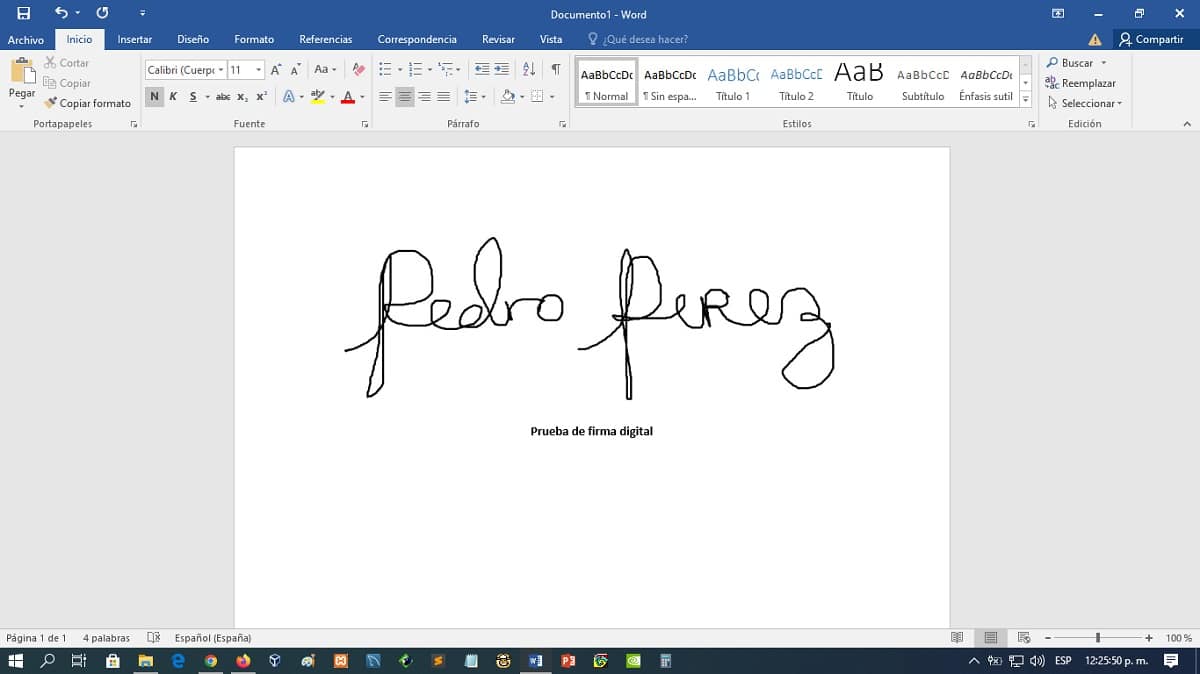
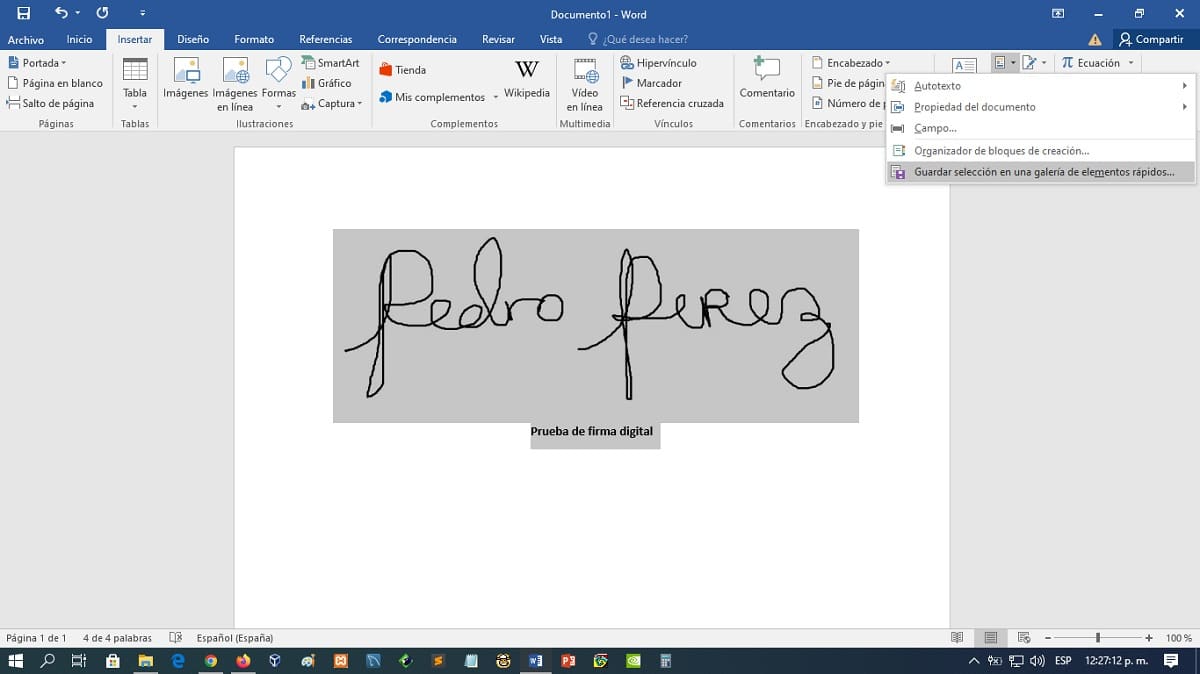
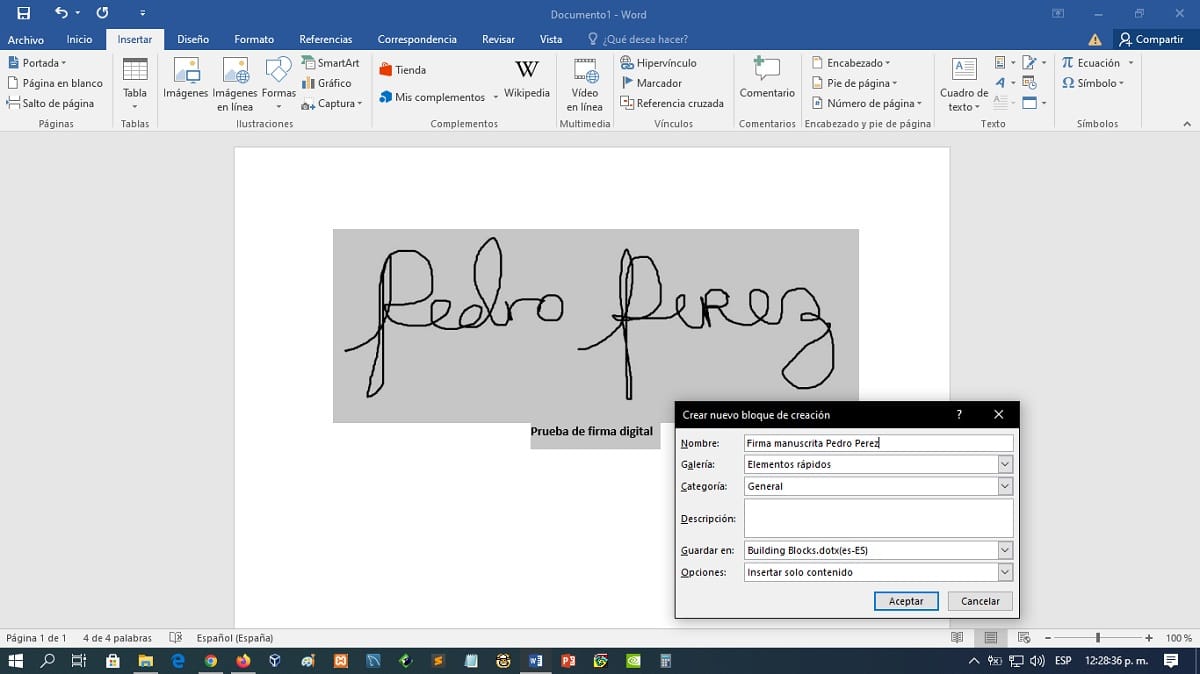
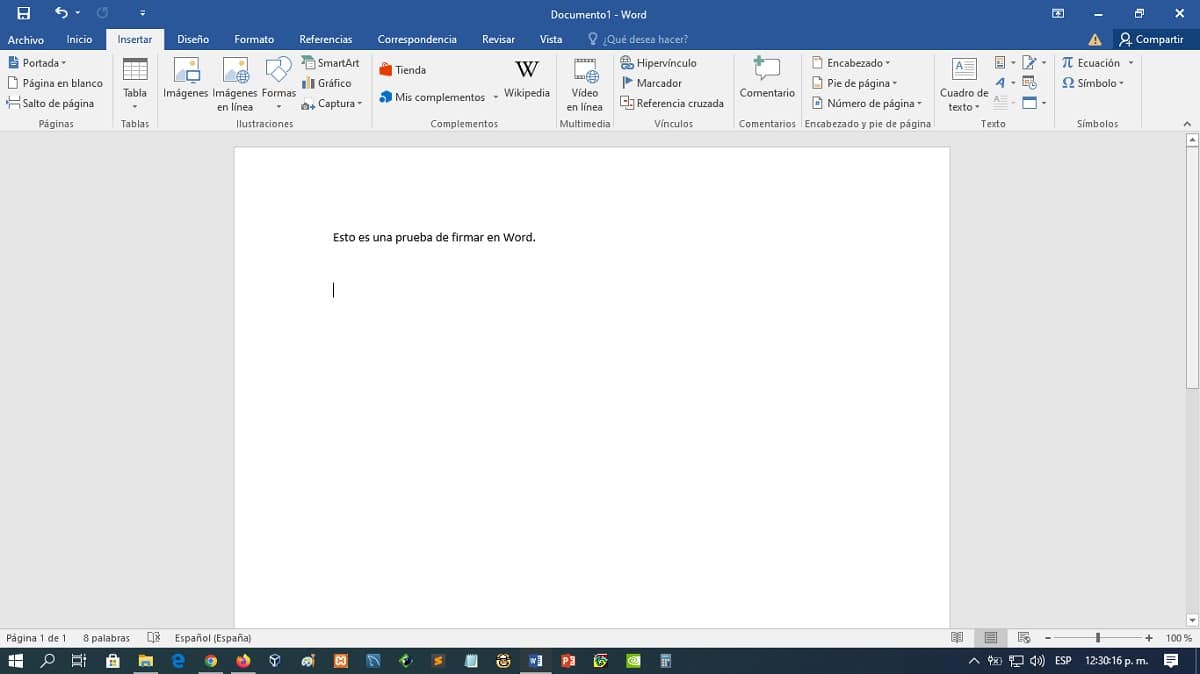
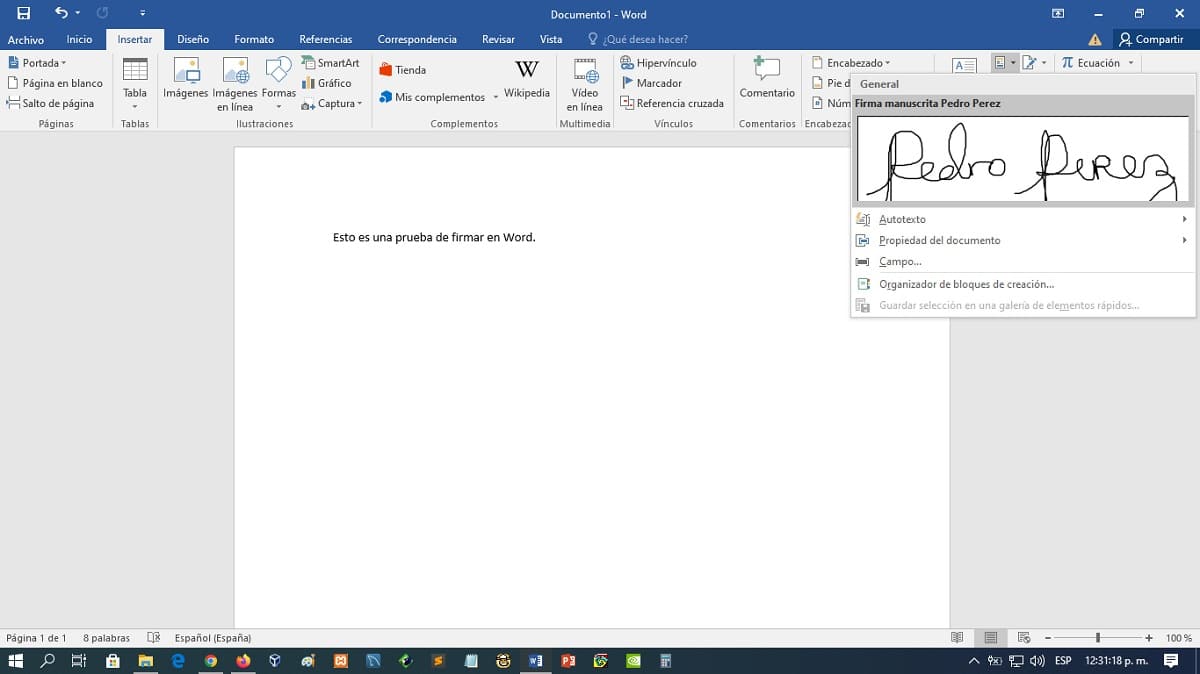
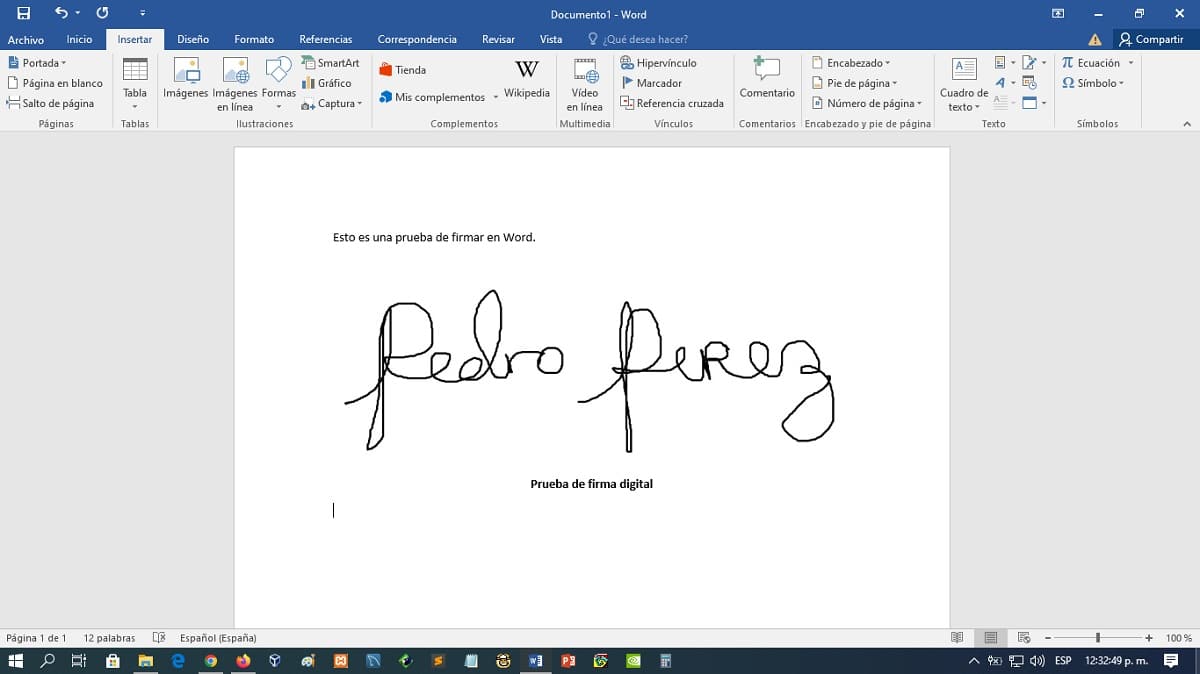
2 विधि
दूसरी विधि, हस्ताक्षर करने के अलावा, उस उद्देश्य के लिए उपयुक्त रिक्त स्थान के साथ एक दस्तावेज़ का निर्माण करना है। यह विधि, सबसे ऊपर, उपयोगी है यदि दस्तावेज़ को व्यक्तिगत रूप से 1 या अधिक लोगों द्वारा हस्ताक्षरित होने के लिए भेजा जाना चाहिए। और इस विधि में शामिल है माइक्रोसॉफ्ट वर्ड कहा जाता है, माइक्रोसॉफ्ट ऑफिस सिग्नेचर लाइन.
अर्थात्, यह विधि का विकल्प प्रदान करती है एक या अधिक हस्ताक्षर पंक्तियाँ सम्मिलित करें, यह सुनिश्चित करने के लिए कि दस्तावेज़ अच्छी तरह से संरचित है और हस्ताक्षर में आवश्यक स्थान है।
इस विधि को निष्पादित करने के लिए, निम्न कार्य करें:
- विस्तार की प्रक्रिया में एक दस्तावेज़ खोलें या इसके संशोधन के साथ आगे बढ़ने के लिए पहले से ही समाप्त हो गया है।
- माउस कर्सर (माउस) को उस स्थान पर रखें जहाँ हम चाहते हैं कि सिग्नेचर लाइन दिखाई दे।
- जाओ और "इन्सर्ट -> माइक्रोसॉफ्ट ऑफिस सिग्नेचर लाइन" के विकल्प (आइकन) पर क्लिक करें।
- "हस्ताक्षर कॉन्फ़िगरेशन" विंडो में अनुरोधित फ़ील्ड भरें और "स्वीकार करें" बटन दबाकर समाप्त करें।
- एक बार यह सब हो जाने के बाद, संकेतित दस्तावेज़ के बिंदु पर एक हस्ताक्षर रेखा प्रदर्शित की जा सकती है। दस्तावेज़ के बाद के मुद्रण और हस्ताक्षर के लिए। हालाँकि, आप डिजीटल हस्तलिखित हस्ताक्षर को हस्ताक्षर रेखा की स्थिति में भी सम्मिलित कर सकते हैं, जैसा कि हमने पहली विधि में बताया है। या अधिक सरलता से, जैसा कि हम तीसरी विधि में समझाएंगे।
नीचे दिखाए गए रूप में:
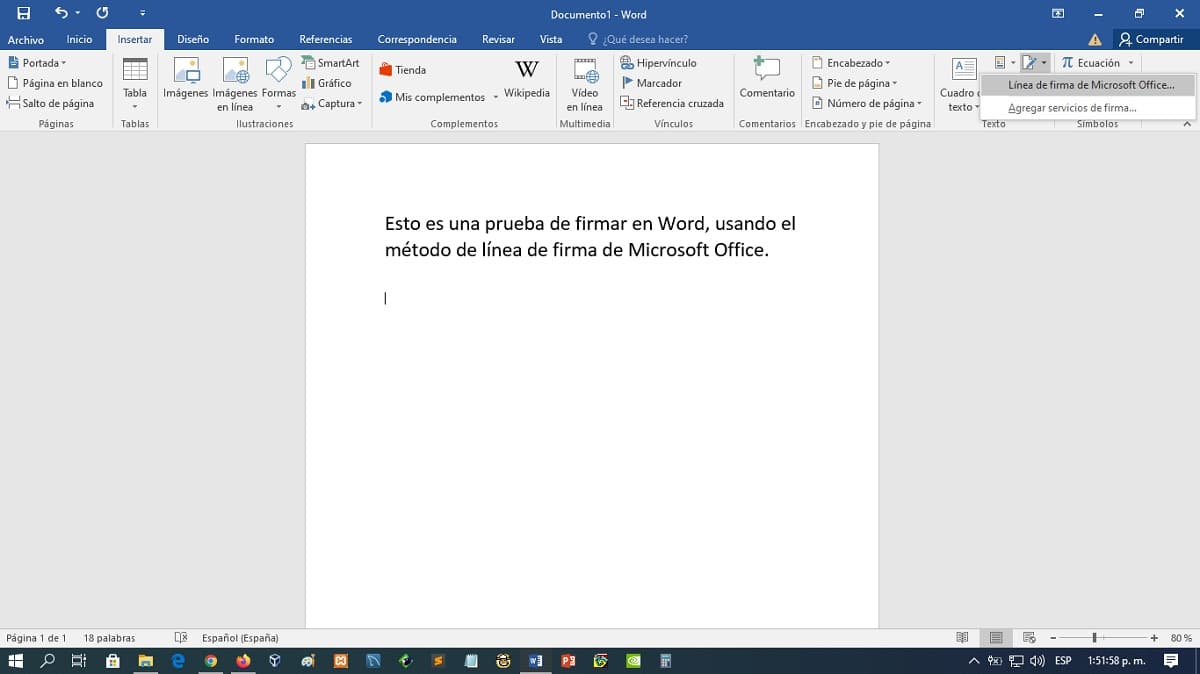
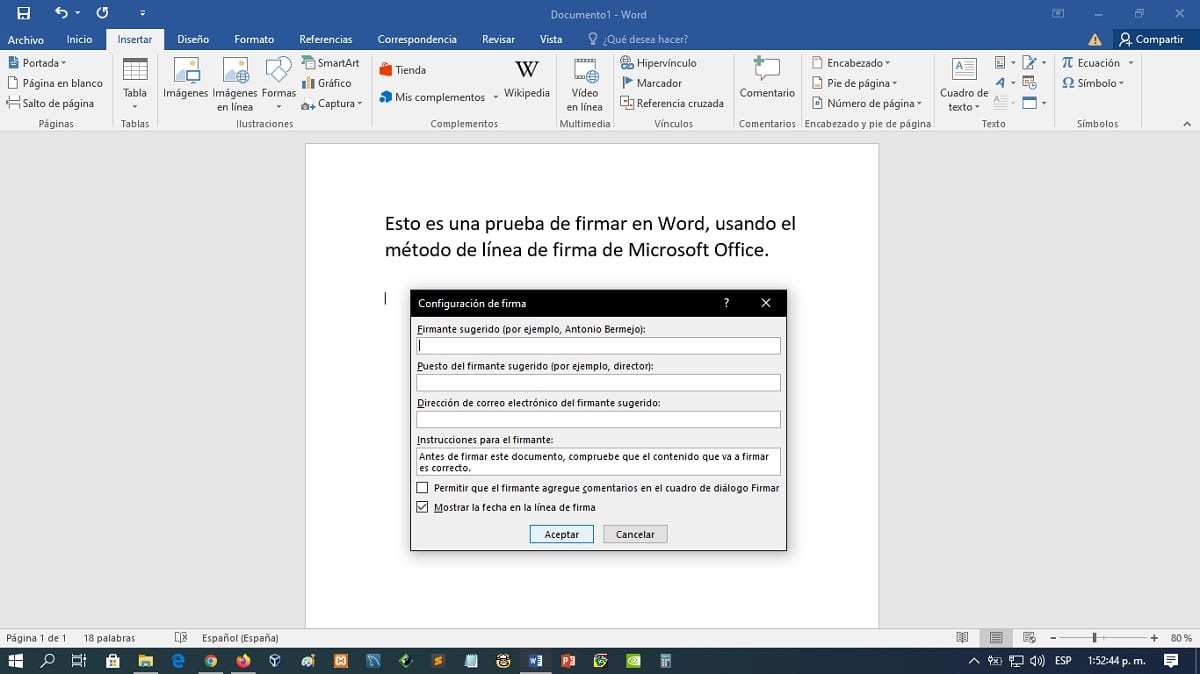
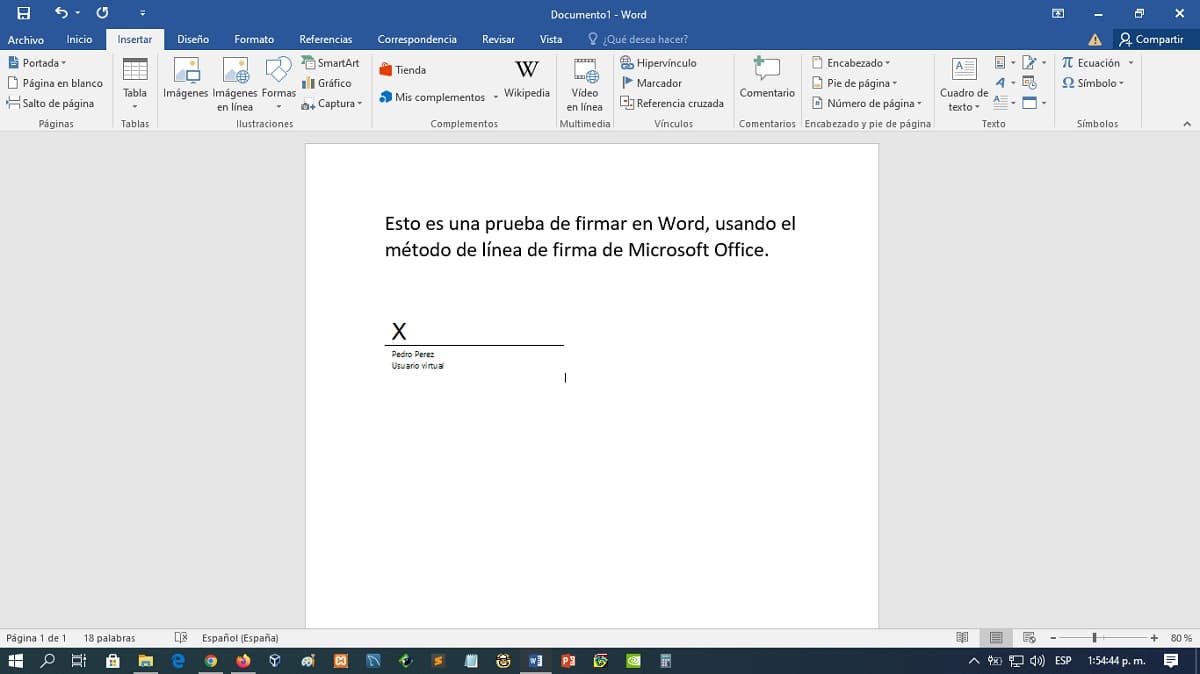
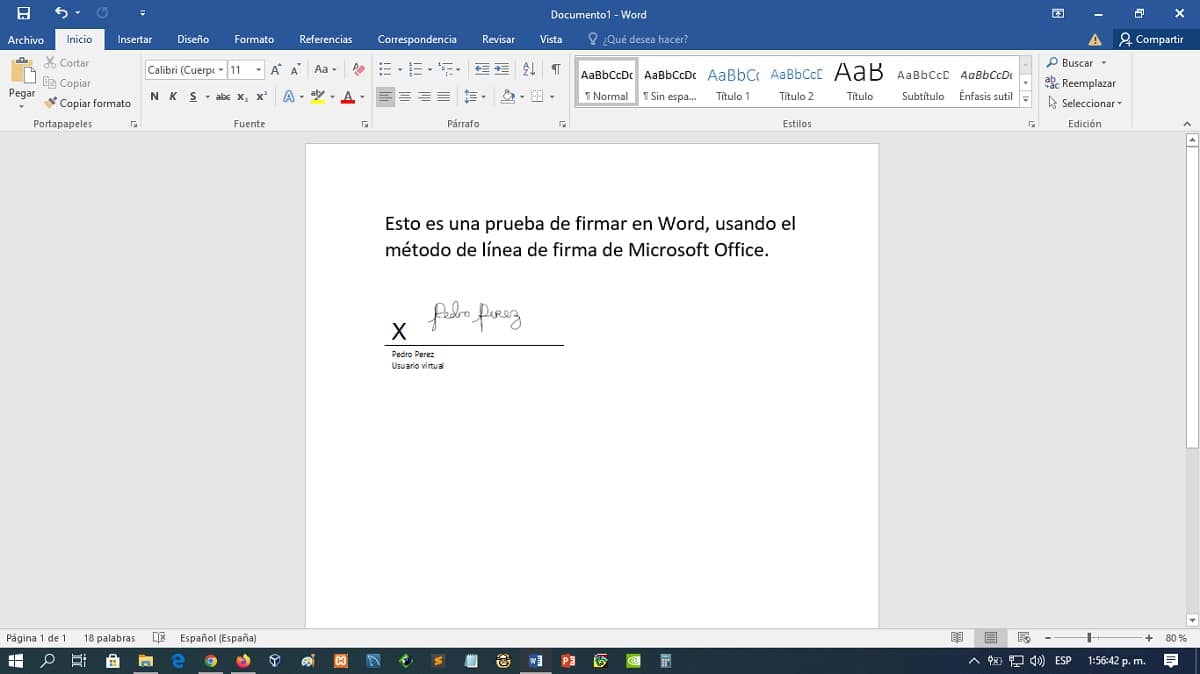
यदि आप गहराई में जाना चाहते हैं माइक्रोसॉफ्ट ऑफिस सिग्नेचर लाइन फीचर का उपयोग करना, हम अपने की खोज करने की सलाह देते हैं संबंधित पिछली पोस्ट.
3 विधि
अन्त में, सभी तरीकों में सबसे आसान, सबसे सीधा और तार्किक, यह केवल पहली विधि की तरह डिजीटल हस्तलिखित हस्ताक्षर के साथ एक छवि फ़ाइल का उपयोग करना है, और इसे दस्तावेज़ में आवश्यक स्थिति में एक साधारण छवि के रूप में सम्मिलित करना है।
नीचे दिखाए गए रूप में:
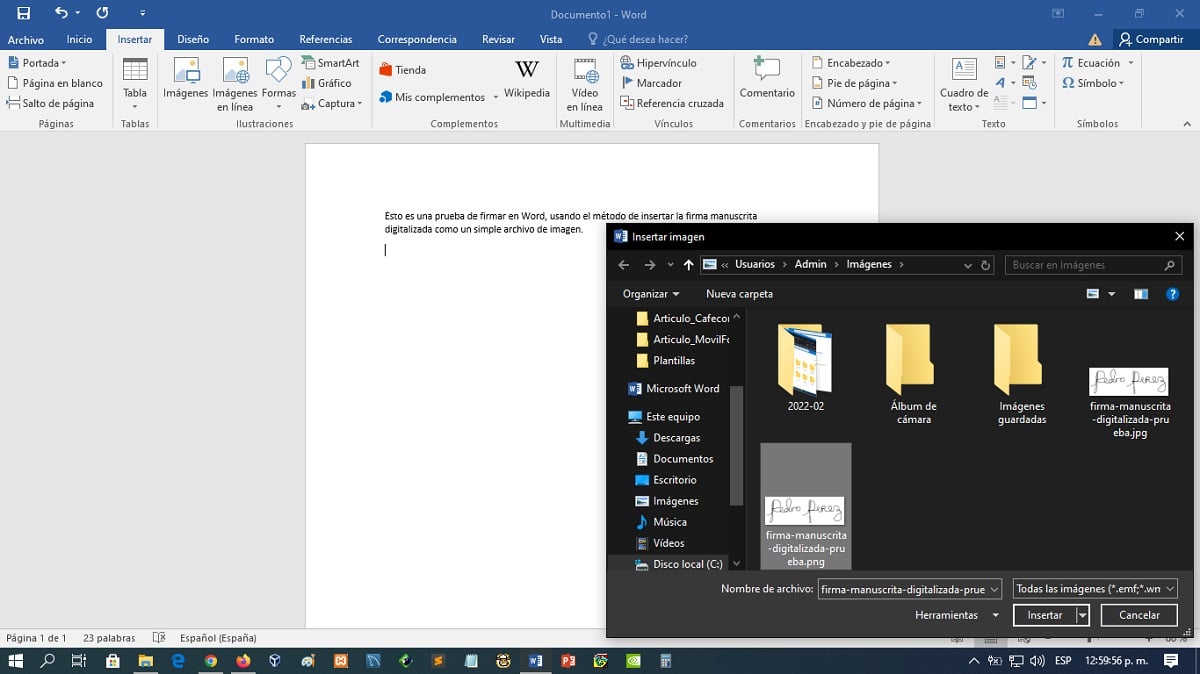
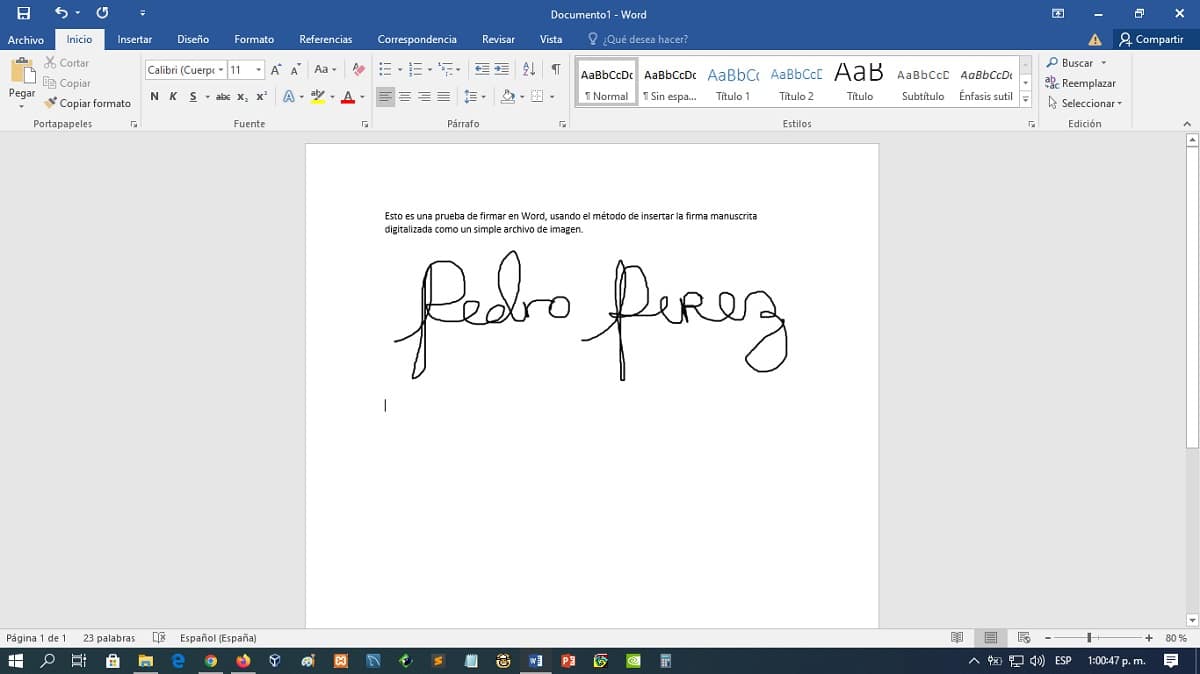
अंत में, यदि आप एक्सप्लोर करना चाहते हैं "वर्ड में साइन इन" के बारे में आधिकारिक जानकारी, हम अनुशंसा करते हैं कि आप निम्नलिखित पर क्लिक करें लिंक.

सारांश
संक्षेप में, जैसा कि देखा जा सकता है, «वर्ड में साइन इन करें» डिजिटल मोड में बहुत आसान है और बहुत उपयोगी हो सकता है, बस इसे निजीकृत या अलंकृत करने के लिए, कवर a कानूनी आवश्यकता. चूंकि, जैसा कि हमने शुरुआत में कहा था, किसी दस्तावेज़ पर हस्ताक्षर करने की गारंटी हो सकती है प्रमाणीकरण, सत्यापन और पहचान उसी की, यह पुष्टि करके कि हस्ताक्षरकर्ता व्यक्ति ने सामग्री को समझ लिया है और अन्य बातों के अलावा, अपनी स्वीकृति देता है।
तो, अब ये जान रहे हैं 3 प्रभावी तरीके, आप इस उद्देश्य को कुशलतापूर्वक पूरा करने में सक्षम होंगे।